
时间:2021-08-22 00:02:09 来源:www.win10xitong.com 作者:win10
windows系统非常经典,我们在办公和娱乐的时候都会用它。你在使用系统的时候有没有遇到Win10更改盘符名称提示“需要管理员权限”问题呢?因为很多网友以前都没有遇到过Win10更改盘符名称提示“需要管理员权限”的情况,所以都不知道解决它的办法。要是你想自己解决而不想找专业人士来解决的话,我们只需要下面几个简单的设置1、按下“Win+R”组合键打开运行,在框中输入“gpedit.msc”按下回车键打开“本地组策略编辑器”;2、计算机配置—Windows设置—安全设置—本地策略—安全选项 ,在右侧找到并双击打开“用户帐户控制: 以管理员批准模式运行所有管理员”,然后选择“已禁用”,点击确定,完成设置后重启计算机,即可修改C盘名字就可以很好的处理了.如果你遇到了Win10更改盘符名称提示“需要管理员权限”不知都该怎么办,那就再来看看下面小编的完全处理措施。

如果Win10在更改驱动器盘符名称时提示“需要管理员权限”,该怎么办?
1.按“Win R”组合键开始运行,在框内输入“gpedit.msc”并按回车键打开“本地组策略编辑器”;
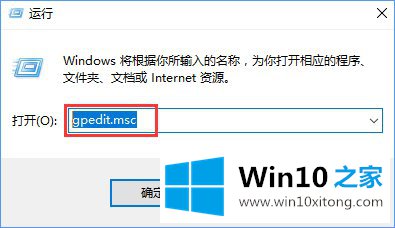
2.计算机配置——Windows设置—安全设置—本地策略—安全选项,找到并双击右侧打开“用户账号控制:在管理员审批模式下运行所有管理员”,然后选择“已禁用”,点击确定,设置完成后重启计算机,然后修改c盘名称。

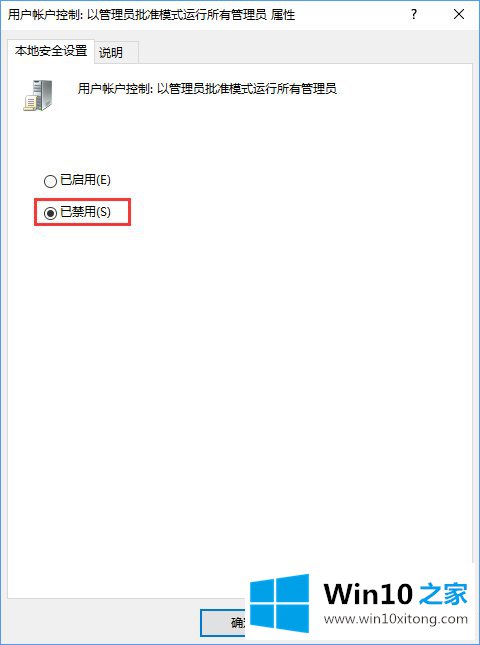
以上内容就是讲的Win10更改盘符名称提示“需要管理员权限”的完全处理措施,多多关注本站,谢谢大家。